時間:2023-10-05 來源:互聯網 瀏覽量:
怎樣查詢windows是否永久激活,在使用Windows係統時,我們經常需要確認係統是否已經永久激活,特別是對於Windows 10係統,這一點尤為重要,我們應該如何查詢Windows係統是否已經成功激活呢?通過怎樣的方式可以輕鬆查看Windows 10係統的激活狀態呢?在本文中我們將為大家介紹幾種簡單有效的查詢方法,幫助大家確認Windows係統是否已經成功激活。無論你是新手還是有一定經驗的用戶,相信這些方法都能幫助你解決這一問題。
操作方法:
1.在Windows10係統桌麵,依次點擊桌麵左下角的“開始/Windows係統/控製麵板”菜單項
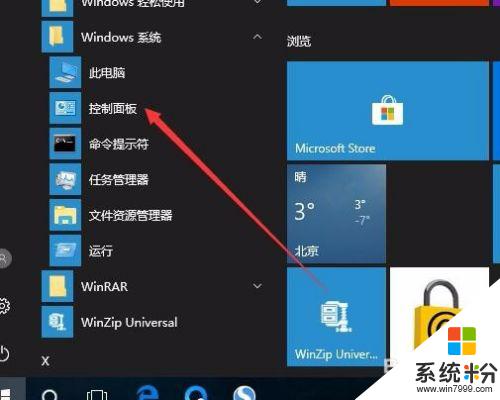
2.這時會打開Windows10係統的控製麵板窗口,點擊窗口中的“係統和安全”圖標。
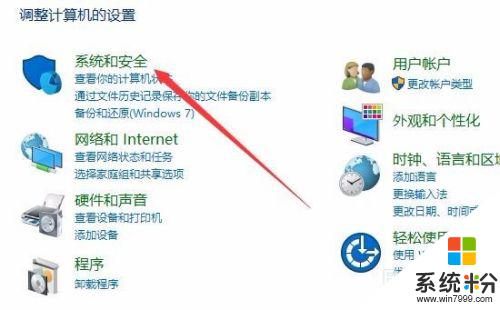
3.在打開的係統和安全窗口中,點擊右側窗口中的“係統”快捷鏈接。
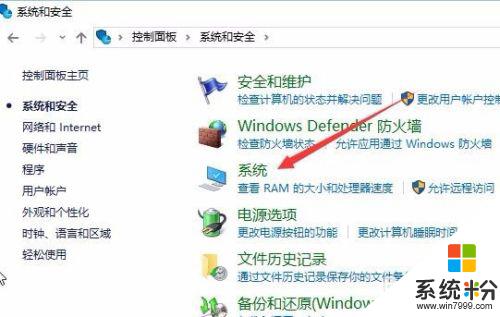
4.在打開的係統窗口中就可以看到Windows 10的係統信息了,同時在Windows 激活一欄中可以看到是否激活
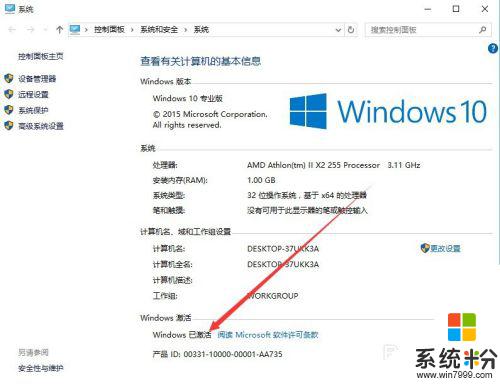
5.在上麵的界麵中隻可以看到係統是否激活了,那麼是永久激活還是有時間限製呢?下麵我們來看一下是否永久激活,右鍵點擊桌麵左下角的“Windows徽標”。然後在彈出菜單中選擇“運行”菜單項
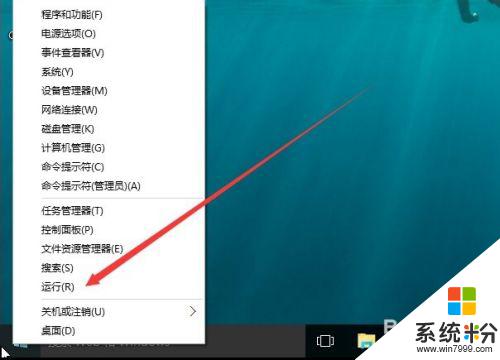
6.在打開的運行對話框中輸入slmgr.vbs -xpr命令,點擊確定按鈕
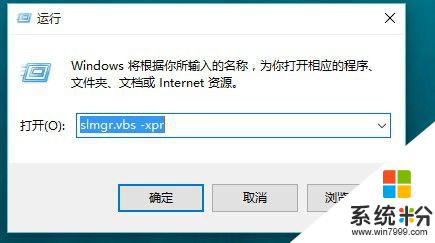
7.這是就會彈出是否永久激活的窗口,筆者的是批量激活。隻有180天的時間,如果是永久激活的話,就會在窗口中顯示永久激活的字樣
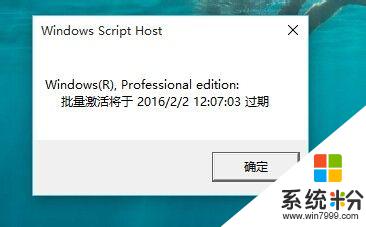
8.接下來我們看一下激活的詳細信息,在運行對話框中輸入“slmgr.vbs -dlv”,然後點擊確定按鈕
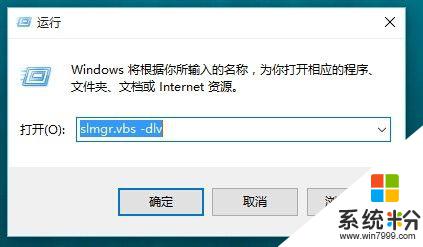
9.這時就會彈出激活的一些詳細信息,我們可以通過該窗口了解激活的詳細情況。
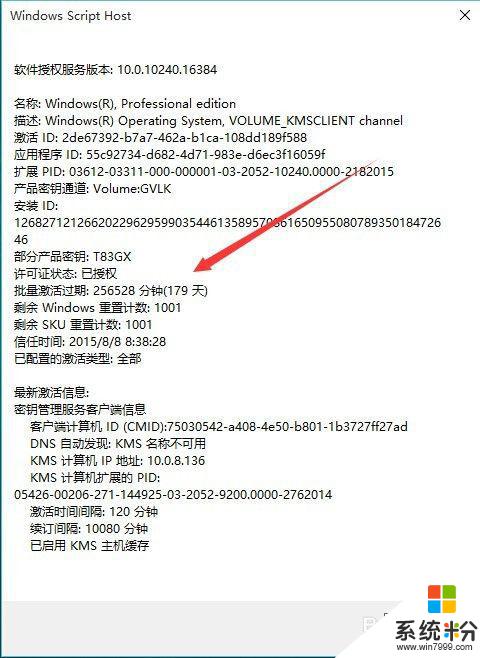
以上就是查詢Windows是否永久激活的方法,如果你遇到這種情況,不妨試試小編提供的解決方法,希望對大家有所幫助。